Taula de continguts
Cadascú té el seu propi punt de vista a l'hora de visualitzar i representar dades. Alguns poden sentir-se còmodes treballant amb dades quan estan en direcció horitzontal, mentre que altres poden preferir treballar-hi quan estan representats verticalment. Per tant, de vegades hem de canviar la visió general d'un full de treball gran en funció de les necessitats de l'usuari. A Excel, podeu fer-ho de manera ràpida i eficient. Aquest article us mostrarà com transposar columnes a files de les sis maneres més efectives i senzilles.
Descarregueu el quadern de pràctiques
Podeu descarregar-vos el quadern de pràctiques des d'aquí, seguir practicant i familiaritzar-vos amb les funcions Transpose & fórmules,
Transposa columnes a files.xlsx
6 mètodes més efectius per transposar columnes a files a Excel
A continuació es mostren sis més mètodes eficaços i més fàcils per transposar columnes a files a Excel,
1. Mètode de copiar i enganxar per transposar una columna única a una fila única
El mètode de copiar i enganxar és el mètode més utilitzat en Excel per la seva senzillesa per organitzar documents informatitzats. S'està utilitzant àmpliament des de la simple modificació fins a la modificació extensiva en tot tipus de tasques digitals arreu del món.
A continuació es descriuen els passos del mètode de copiar i enganxar per transposar una sola columna a una sola fila,
Passos:
- Seleccioneu la primera cel·lade la columna que voleu transposar.
- Ara col·loqueu el cursor del ratolí sobre la cel·la, arrossegueu-lo cap avall fins a l'última cel·la de la columna.
- Ara feu clic amb el botó dret del ratolí i de la llista d'opcions que apareix, seleccioneu Copia .
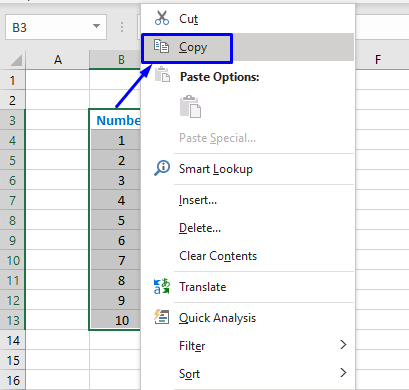
iv. Això apareixerà amb una barra discontínua sobre la columna.
v. Ara seleccioneu la cel·la que voleu que tingui el primer valor de la fila. Feu clic amb el botó dret del ratolí i, a la llista d'opcions que apareix, a la secció Opcions d'enganxar , seleccioneu Transposa (T), que es mostra a la imatge següent.
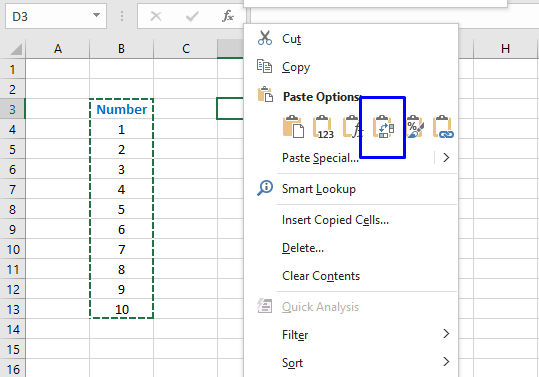
vi. Un cop seleccioneu l' Opció d'enganxar Transposa (T) , transformarà la columna com una fila.

Llegir més: Drecera de transposició d'excel Enganxa: 4 maneres fàcils d'utilitzar
2. Mètode de copiar i enganxar per transposar diverses columnes a diverses files
A continuació es descriuen els passos del mètode de copiar i enganxar per transposar diverses columnes a diverses files,
A continuació es descriuen els passos del mètode de copiar i enganxar per transposar diverses columnes a diverses files,
Pasos:
i. Seleccioneu la primera cel·la de la primera columna que voleu transposar.
ii. Ara col·loca el cursor del ratolí sobre la cel·la, arrossega-la cap avall fins a l'última cel·la de l'última columna.
iii. Ara feu clic amb el botó dret del ratolí i, a la llista d'opcions que apareix, seleccioneu Copia .

iv. Això es produirà amb guiesbor sobre la columna.
v. Ara seleccioneu un altre conjunt de cel·les al qual voleu les files transposades. Recordeu seleccionar el nombre de cel·les segons el nombre que representen les vostres columnes. Si treballeu amb una sola cel·la aquí, obtindreu errors, perquè Transpose és una funció de matriu i ara esteu treballant amb un rang de columnes. Per tant, necessiteu un rang de cel·les per ser la zona d'aterratge dels valors de les vostres columnes.

vi. Ara feu clic amb el botó dret del ratolí i des de la llista d'opcions que apareix, a la secció Opcions d'enganxar , seleccioneu Transposa (T), que es mostra a la imatge següent.

vii. Un cop seleccioneu l' Opció d'enganxar de transposició (T) , convertirà les columnes com a files.

Llegir més: VBA per transposar múltiples Columnes a files a Excel (2 mètodes)
3. Fórmula d'Excel per transposar una sola columna a una única fila
A continuació es descriuen els passos per implementar la fórmula per transposar una sola columna a una sola fila,
Passos:
i. Seleccioneu la columna que voleu transposar (ja sabeu com seleccionar una columna i diverses columnes de les discussions anteriors).
ii. Ara seleccioneu un altre conjunt de cel·les al qual voleu les files transposades. Tal com hem comentat anteriorment, no us oblideu de seleccionar el nombre de cel·les segons el nombre que representen les vostres columnes. Fesrecordeu que esteu treballant amb la fórmula Transposa aquí, que és una funció de matriu. Per tant, necessiteu un rang de cel·les perquè siguin la zona de destinació dels valors de les vostres columnes.
Per ser més clar, consulteu la imatge següent.

iii. A la barra de fórmules, escriviu =Transposa , la barra de fórmules suggerirà el format d'una funció de transposició.

iv. Per introduir valors a la matriu, simplement col·loqueu el cursor dins dels claudàtors () de la funció, seleccioneu la primera cel·la de la columna i arrossegueu-la cap avall fins a l'última cel·la de la columna.

v. Ara premeu Ctrl + Maj + Retorn al teclat. Transformarà la columna com una fila.
Observeu que hi ha claudàtors generats automàticament al voltant de la funció Transposa que la defineixen com una matriu .
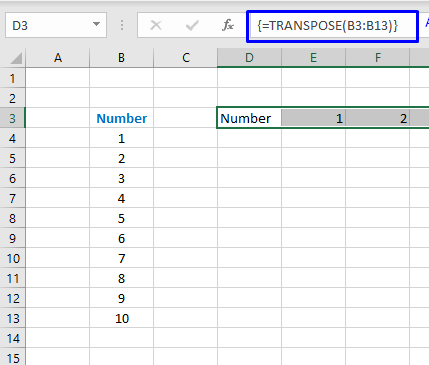
Llegir més: Com convertir columnes individuals en files a Excel amb fórmules
Lectures similars
- Com transposar files duplicades a columnes a Excel (4 maneres)
- Convertir columnes a files a Excel (2 mètodes)
- Com transposar una taula a Excel (5 mètodes adequats)
- Com transposar una taula a Excel (3 mètodes senzills)
- Excel Power Query: transposició de files a columnes (guia pas a pas)
4. Fórmula d'Excel per transposar diverses columnes a diverses files
Els passos deLa fórmula d'implementació per transposar diverses columnes a diverses files es descriu a continuació,
Pasos:
i. Seleccioneu la primera cel·la de la primera columna, arrossegueu-la cap avall fins a l'última cel·la de l'última columna per seleccionar un conjunt de columnes múltiples que voleu transposar.
ii. Ara seleccioneu un altre conjunt de cel·les en què voleu les files transposades. De nou, recordeu de seleccionar un rang de cel·les perquè sigui la zona de destinació dels valors que representen les vostres columnes. Tal com es mostra a la imatge següent.

iii. A la barra de fórmules, escriviu =Transposa , per introduir valors a la matriu, simplement col·loqueu el cursor dins dels claudàtors () de la funció, seleccioneu la primera cel·la de la primera columna i arrossegueu-lo cap avall fins a l'última cel·la de l'última columna.

v. Ara premeu Ctrl + Maj + Retorn al vostre teclat. Reubicarà les columnes com a files.
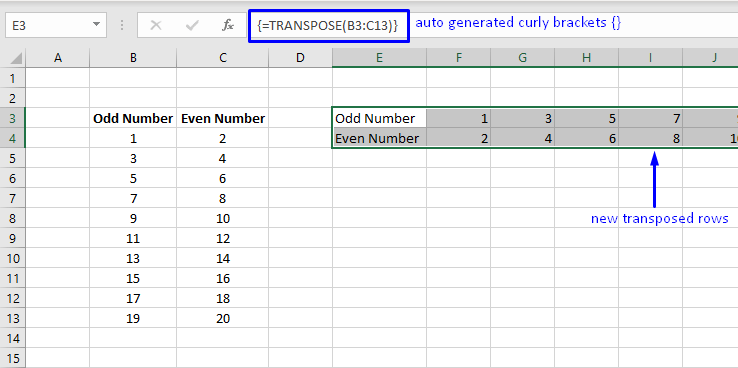
Llegir més: Transposar diverses files en grup a columnes a Excel
5. Fórmula d'Excel per transposar una sola columna a diverses files
Transposar una sola columna a diverses files és una de les tasques més exigents i crítiques. A Excel, podeu utilitzar la funció OFFSET per transposar una sola columna a diverses files. Aquest article us mostrarà com implementar la funció OFFSET en la transposició de columnes individuals a files de la manera més senzilla.possible.
A continuació es descriuen els passos per implementar una fórmula per transposar una sola columna a diverses files,
Pasos:
i. Primer, seleccioneu una cel·la buida del vostre full de treball. A la cel·la escriviu la fórmula següent,
=OFFSET($B$3,COLUMNS($B:B)-1+(ROWS($3:3)-1)*5,0)
Explicació:
Aquí,
- $B$3 representa la cel·la de referència.
- $B:B representa tota la columna que volem transposar.
- $3:3 representa la fila de referència.
- *5 significa el nombre de cel·les que volem tenir a cada fila.
Podeu modificar els valors segons les vostres necessitats.
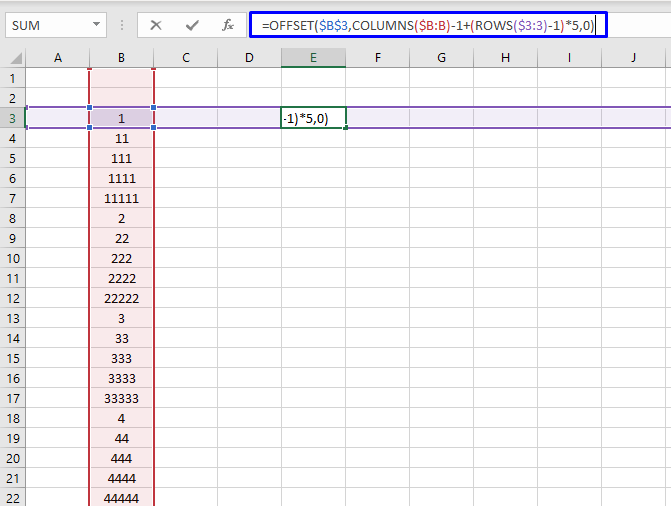
ii. A continuació, premeu Ctrl + Maj + Retorn al vostre teclat. Calcularà la fórmula i produirà el resultat a la cel·la seleccionada.
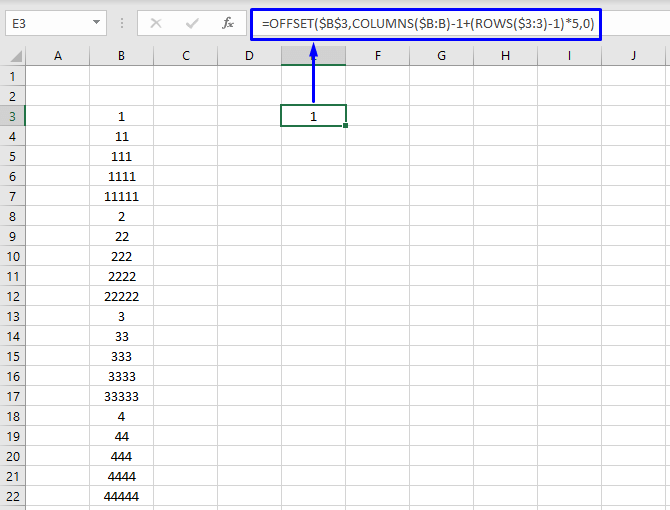
ii. A continuació, arrossegueu la cel·la horitzontalment; Continuarà calculant la fórmula i mostrant els resultats a les cel·les respectives.

iii. Més tard, arrossegueu la fila cap avall per trobar el resultat final de la transposició de tots els valors d'una columna en diverses files.

Llegir més: Transposar diverses columnes a una columna a Excel (3 mètodes útils)
6. Transposició de columnes a files mitjançant la referència de cel·les
La transposició de columnes a files mitjançant la referència de cel·les és una manera molt eficient mentre es treballa amb una gran quantitat de dades.
Els passos per implementar la referència de cel·lesLa transposició de columnes a files es descriu a continuació,
Pasos:
i. Seleccioneu una cel·la buida.
ii. En aquesta cel·la, en lloc d'escriure el signe igual (=), escriurem un prefix casolà i l'acabarem d'escriure amb l'adreça de la cel·la amb el prefix.
Per entendre'n més, mireu la imatge següent.

iii. A continuació, arrossegueu la cel·la per aplicar la mateixa fórmula de referència de cel·les a la resta de columnes.
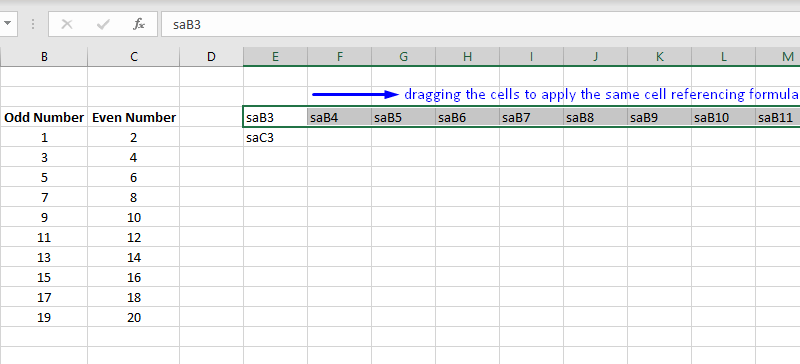
iv. Repetiu el procés també per a la següent fila.

v. Ara realitzarem un Find & Substitueix la funció a Excel. Aneu a la cinta, feu clic a Troba i amp; Seleccioneu el menú , a la llista d'opcions que apareix, seleccioneu Substitueix .

vi. Al quadre Cerca i substitueix, escriu el prefix al quadre Troba quina etiqueta i omple el quadre Substitueix per etiqueta amb un signe igual (=).
vii. Feu clic a Substitueix-ho tot .

vii. Substituirà tots els prefixos casolans i els convertirà en fórmules.

viii. Ara tenim les nostres files transposades amb les referències de cel·les correctes.

Llegir més: Transposar fórmules d'Excel sense canviar les referències (4 maneres fàcils)
Coses per recordar
- Mentre utilitzeu la funció de transposició, no premeu només Retorn , premeu Ctrl + Maj + Retorn .
- Recordeu que la funció de transposició no funciona només amb adades úniques, funciona amb una gran quantitat de dades, així que no oblideu seleccionar un rang de cel·les mentre transposeu el vostre conjunt de dades.
Conclusió
Transposar columnes a files a Excel és una tasca molt exigent en les nostres activitats diàries, especialment al nostre lloc de treball. Aquest article es va fer per guiar-vos sobre com fer-ho de la manera més ràpida possible. Espero que aquest article us hagi estat molt profitós.

